耳に残りませんか?あのCMソング…(最近、聴かない!?郷ひろみさんが令和2年のCMでは見ることができますよね!!)
♪マウス、マウス、パソコンマウス、国内生産してマウス〜
脳内リピートアフターミー!
…西野七瀬ちゃん乃木坂卒業かぁ…(2018年9年追記…)(2020年4月段階だと白石麻衣ちゃんがまだいるぞ!)
モノを買うキッカケなんてそんなものです。2017年末にマウスコンピューターのノートPCを購入しました。
そして、2020年春現在も元気に使っているのがマウスコンピューターです!
こうしてブログなんて書いていると「パソコン上級者なんじゃないの?」と思われがちですが、んなこたまったくなく、道具としてパソコンを使っているにすぎません。現に、先代のノートPCは東芝のダイナブックでした。そんな、永遠のパソコン初心者が買った久しぶりのノートPCをご紹介します。(追記:そして2020年も使用中。なんと職場支給のノートPCもマウスに!家でも職場でもマウスユーザーになっています!)

【ページへのいいねかツイッターをフォローしてもらえると最新記事をお届けできます】
■目次
マウスコンピューターのPCは「BTOパソコン」と言うのを知っています?
先代機は、東芝ダイナブックT553と言うモデル。CPUはセレロン1.10GHz。メモリは4GB。ブルーレイディスクドライブ搭載。OSはウィンドウズ8・64ビット。東芝というブランド力と、ダイナブックという安心感から購入したノートPCです。2013年夏モデルでしたけど、まだまだ当時のダイナブックへのブランドイメージや信頼感は大変に高かったのです。
その後です。急激にスマホ時代に突入して、僕はブログを書き始めました。すると、スマホの起動スピードとダイナブックのレスポンスに少々ズレが生じてきてしまったのです。「あれ?なんかパソコン遅ぇな」と。
HDDがベースとなっているダイナブックはスマホの直感的な使用感にどうしてもかなわず、起動時、同時にいくつもの作業を行うなどといったワガママについていけなくなることがしばしばとなってきたのです。あとは、いろいろなソフトやアプリなどが体を大きくしてきてしまってきたと思われます。

傷も増えた…物理的にパット横が剥がれてベコベコになってきたダイナブック…ほこりが…
ダイナブック、シンクパッド、ラヴィ、レッツノート、バイオ・・・どれも20年近く続くジャパンPCのレジェンドブランドたちです。この中から、次のPCを探していたのです。そう、僕は知らなかったのです「BTOパソコン」と言うモノを!(2017年に初めて知りました。マジです。そして2020年現在もそのワードを忘れたりします。)
そもそもBTOパソコンって何だ!?
そもそもアルファベット三文字の略語が苦手です。「だからKPIがぁ~~」「〇〇CMOがぁ~~」と言った話を会議で聞いていても実はそれが何なのかわかっていなかったりします。ドヤ顔して聞いてますけど。じゃぁ、BTOってなんぞやっていうと…
BTO=「Build To Order」
つまりは、受注発注方のパソコンのことです。BTOパソコンはいわゆる、出来合いのものではなくて、ハードディスクやメモリ、OS、などなどを自分なりのカスタマイズで作ってしまえるパソコン。
そういえば、理系のパソコンについておタク的に詳しい友達は、秋葉原でパーツを買ってきて自分で組んでウヒヒヒと使っていたものです。それが、今や簡単に自分なりのパソコンが組めちゃう。やってくれちゃう。
つまりは、同スペックならブランドPCより圧倒的にお安い予算で組めちゃう。さらに気に入ったのは、メーカー独自のサービスやソフト等が入ってこないので非常にスッキリとした使い心地なんですよ。
確かに、ほとんど使わない謎のソフトがいっぱい入ってくるじゃないですか。ダイナブックにもいろいろと入っていたけどその8割を使わなかったような気が…人間の脳みそと一緒で、自分のPCの2割もその性能をフルに発揮していないのが皆さん実情じゃないかと…
マウスコンピューターVSドスパラ
BTOパソコンでググるとすぐに出てくるのがマウスコンピューター、そしてドスパラです。ドスパラに関しては、帰宅途中に実店舗が近かったものですから実機を確認しにもいきました。ゲームをやらないもので、本格的なゲーミングパソコンの装備にびっくりしましたね。

※出荷スピードはドスパラのほうが早いとネットではもっぱら評判です
アナログとデジタルの世代をさまよっているのでどうしても実機を触らないと心配になってしまうのです。で、実際に今僕の手元に今あるのはマウスコンピューターなわけですが、取引先の会社が2017年になって社用パソコンとして採用をしたのが大きな決め手でもありました。(触らせてもらえたのがでかい)
※追記
取引先もそうだったのですが、自分が務めている会社がなんとマウスコンピューターを採用。ちょこっと大き目な中小企業なのですが社員全員がなんとマウスになりました。
ビジネス用として皆さん、利用されていたのですが概ね好評だったんですよね。(その前に使われていたPCが相当にスペックが悪かったこともあるらしいですが…)

2017年末にビックカメラ横にて撮影
よく通る、有楽町ビックカメラのお店の側面にもマウスコンピューターの大きな広告が貼られています。
BTOパソコンメーカーは、ネットで販売してこそという戦略をとるところが多い中、広告宣伝費を多くかけているところが僕のような一般ユーザーの心を揺さぶらせる要因でもありますよ。やっぱり、なんか安心感でちゃいますから…(その分ちょっとお高くなっている可能性は大!?)
なお、アップルは?マックブックは選択肢にならなかったのか?と言う話も出てきそうですが、前述の取引先のオフィスを見てみると、マウスコンピューターをビジネス用に。プライベート用にマックをと、マックをサブ機として使っている人もちらほら。
ブログ執筆用には皆さん、マックを使っている人が多いのでサブ機としての「マック」も頭の片隅にはあったりします。ただ、アップルさんあはそれなりにお値段がしますから…アンダー10万円では買えません~~ということで却下。
SSD搭載モデルにしたかった
はい。また出てきましたアルファベット三文字情報。SSDです。次にパソコンを買うなら絶対にこのSSDは搭載させたかった。職場で隣の若手が使っているのをみせてもらって、そのスピード感に圧倒されてしまったのです。
SSD(ソリッド・ステート・ドライブ)
従来のHDDシステムのハードディスクよりも、高速かつ音も静か。要するにUSBメモリがPCの中に組み込まれているものと考えるといいみたい。(最近はUSBメモリ使わなくなりましたな…え?使っている?…デスクの引き出しをみると私もたくさん持っていますwww)
SSDのメリットは何といっても高速なこと。物理的な動きのいらないフラッシュメモリのためとにかく早い。メーカーによるとHDDより4割がた早いとの結果を見ることができますが、起動時にほぼ「待ち」の状況がありません。ありきたりな表現になりますが『爆速』ですね。スマホのようにスパスパ立ち上がります。このちょっとした起動時間からの解放は本当に大きい。(すでにこのスピードには慣れ始めているけど)
つまりは「パソコンはスマホより立ち上がりが遅いなぁ…」と思っている人こそこのSSDモデルに替えるべき!と今では思っています。もう、物理ハードディスクに戻ることはできまへん~
※追記
2017年当時はまだ物理的ハードディスクはまだ存在していました。2020年現在、世に出回るノートPCのほとんどにSSDが搭載されていますね。
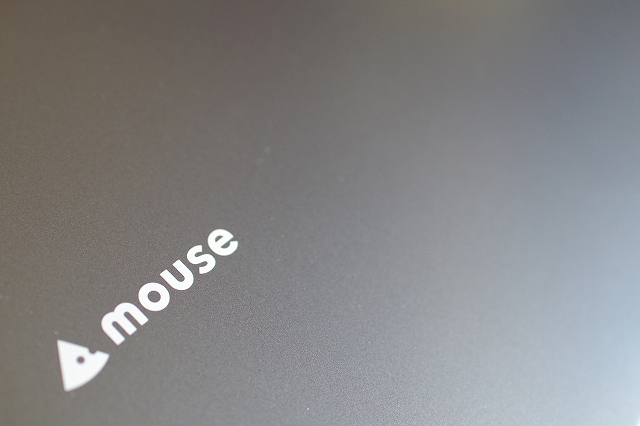
本体のマテリアルは非常にソリッドな触り心地。
今回のBTOパソコンでは、いわゆるCドライブのSSDを120GB、DドライブにHDDを1TB、の設定にしました。HDD「1TB(テラバイト)」は今後『動画』をやる可能性がなきにしもあらずと考え作業ドライブに置きました。
動画をやるとなるとすぐになくなってしまいそうですが、写真画像の保存はHDDが1TBあるのはありがたいです。とは言いつつ、クラッシュも怖いのでクラウドに写真画像は入れておきたいものです。
※追加
2020年現在ではクラウドで世の中が成り立つようになりましたね。でも、動画編集するならやはり手元にあるSSDなりHDDに入れたほうが作業時間は圧倒的に有利です。それなりにパソコンに容量を持った記録場所を作っておくのを僕はおススメします。
CPUは第7世代インテルコアシリーズ
頭脳を司るCPUは、第7世代の「Intel Core i5」をセレクト。このCPUでもお値段がガラリと変わってくるのですがここは最新第7世代に。クロック数を見ても、2.5GBですから、ダイナブックで使っていたセレロン1.1GBモデルから数値だけみても倍以上に。
インテルのHPによると…
4K コンテンツの作成、編集、共有を簡単にこなし、臨場感あふれるフルスクリーン 4K や 360 映像を楽しむことができます。
と、映像制作にも対応していることを明示。これで、急にユーチューバーになりたくなっても安心ですね。
インテルコアシリーズには更に上位の機種もあるから、どれだけ際限のないCPU戦争が行われてきたがわかります。今では、i5からi7、i9までリリースされています。ちょっと予算を出せばi7が搭載できるので余裕のある方は上位CPUにするのがいいのではないでしょうか。
世代についてはガラリと変化があって、5年前のモデルに比べると明らかに進化したスピードなのだそう。そういえば、購入してから何かと作業が爆速すぎて困ってしまうほどなんですから。
※追記
2020年現在でもラインナップは変わりないのですが、動画編集をするなら圧倒的にその時代での最新CPUをセレクトした方がいいです。なんだかんだ言ってCPUが作業中にうなりを上げますが、知り合いの最新PC作業を見ていたら最新CPUだとやっぱりサクサクだし静かですね…まぁ、これいつので時代でもそうです。
予算アンダー10万円のスペックがこれだ
財政的に上限がなければ、最高峰のスペックにしたいところですがサラリーマンである僕にその余裕はありません。そもそも、仕事用としてブログ用として使うので、処理能力的にはそこまでのモノは求めていません。
そこで基準としたのが予算10万円。2017年末に購入したので、マウスコンピューター的にはちょっと型落ち?したものをベースに組まれたものになりました。
◆15.6インチ
◆OS/Office:Windows 10 Home 64ビット/Office Home & Business Premium プラス Office 365 サービス
◆画面サイズ/重量:15.6インチ フルHD /2.2Kg
◆CPU:Core i5-7200U (2コア/4スレッド/2.50GHz)
◆メモリ:8GB(8GBx1、DDR4) SSD (M.2) / HDD : 120GB / 1TB (5400rpm)
◆バッテリー駆動時間:6時間
◆テンキー付107キーボード、キーピッチ約18mm、キーストローク約1.8mm
◆USB:左側面 USB3.0(Type-A)x1、USB3.0(Type-C)x1/右側面 USB2.0x2
◆映像出力:左側面 HDMI端子/右側面 ミニD-sub端子
◆LAN:無線IEEE802.11ac/a/b/g/n + Bluetooth V4.2、有線10/100/1000BASE-T GigaBit-Ethernet LAN
ウィンドウズのエディションで予算が大きく変化!
ん?SSD120GB?i7じゃなくてこんなもの?と思うあなた…意外と予算がかさむのが実はOSのお値段です。
そう、ウィンドウズをビジネス使用にするか否かと言う判断、これです。自分はここ数年でやっとこさ、パワーポイントをおぼえたりしたのでそこはやはりビジネスタイプしたかったのです。ブログ用ですが仕事にも使うし…
マウスの場合、個人用としておすすめされているのがHOMEタイプなので、ビジネスエディションにするかどうかで数万円はお値段がかわってきちゃうからここがひつとの分かれ道です。(あとでビジネスにアップグレードできるみたいですけど最初にやっちゃわないとなかなかやらないですから…この判断を下しました。)
そして、ビルゲイツがなぜ世界一のお金持ちなのかもわかる瞬間でもある!個人でこれだけアレなんですから…そりゃそうなるわけですね…
このスペックとキャンペーンを利用してアンダー10万円で購入することができました。パソコンの値段は流動性があるので、気になるパソコンメーカーサイトにアクセスして各々見積もりとることをオススメします。
※ウィンドウズをHOMEエディションにすれば、SSDを240GBにして、i7にして10万円を下げることもできるかと!そこは迷うところですね。
※リモートワークが急激に進んだ2020年春。ビジネスエディションでよかったと思えたのは、職場の「OFFICE365」との連携がバッチリだったことです。オフィスにいるかのように自宅のデスクの上で作業ができています。
公式サイトはコチラ→マウスコンピューター / TOP
「リモートワーク」「テレワーク」にもう一台マウスコンピューターがほしい
「緊急事態宣言」「外出自粛中」というものものしいワードが毎日ニュースを駆け巡る2020年春にこの記事を書いています。
オフィスワークが主だったので、リモートワーク、テレワークが急激に進んでいます。1時間は使っていた通勤時間がなくなって仕事が効率UPしているなと実感しています。
そうすると新しいPCが欲しくなるのが人間です。最新のパソコンをマウスコンピューターでセレクトするのもありかなと思っています。
導入したら3台目になります。そちらは、新型コロナが落ち着いたら改めてチャレンジしてみたい『ノマドワーク』ができるコンパクトなものを考えています。
マウスコンピューターもテレワーク・リモートワークが進むここが商機だ!と様々なキャンペーンなどを打ち出していますね。
やっぱ国産!マウスコンピューターのメリットとは?
じゃぁマウスコンピューターいいところって何なの?というのは実際、考えるお話です。乃木坂ファンによる購買は伸びているだろうけど、それだけじゃない。有楽町の広告にまとまっていた利点は3点。

〇国内生産
安心の国内生産。精密機械ですから組み上げがジャパニーズクオリティなのは背中を押してくれます。しかし、なんなんでしょうね我々、日本人の「国産」であることへの絶対的信頼感って。
取材されている記事を読んだのですが関東地方へのパソコン組み立てと出荷は長野県からなのですね。
新型コロナウィルスの影響で、マウスの現場も大変かと思いますが、購入をしたらちょっとゆとりを持って到着を待ちたいですね。物流の皆さんにも感謝です。
〇電話サポート
その昔は、パソコン購入すると初期設定とかで苦戦しまくりだったので電話サポートにたくさんお世話になりましたね。ある程度できる人なら、なくてもなんとかなりそうですが(調べたりして)初心者にはうれしいサポート体制です。特に24時間対応はでかい。パソコンと格闘するのって深夜だったりするじゃないですか。
ただ、電話そのものを最近の若い人たちは使わなくなってきていますからIP電話とかLINE電話とかでの体制も作っていかないかもしれませんね。本当にもう電話使っていませんから、最近。
〇修理してくれる
それは突然やってくる…パソコンって突然、死んだりしますから修理してくれるのは重要。BTOパソコンで修理はあきらめなくちゃいけないと思っていた人には朗報ですね。
時代は通販!自宅に届くスタイル
電気屋さんで大きな段ボールに入ったパソコンをえっちらおっちらと電車やバスに乗って運んできたのはいつのことやら。(あれはあれで夢があったけどね。ワクワクしたし。)
今では、パソコン上でスペックを確認して組み上げておうちに届いてしまうシステムとなりました。
現在は配送でおうちに届きます。マウスコンピューターの場合は1週間程度は到着まで待ったほうがいいようです。都内だとAmazonなんかは、モノが即日届いたりするらしいからこの「待ち」のストレスを感じる人は考えたほうがいいかもしれませんね。(ネットの評判だとドスパラは配送は速いらしい)
それでもっ!実機を見ないといやだという人のために、マウスコンピューターはダイレクトショップを各地に開いています。僕は関東でこの記事を書いているのですが、秋葉原だとダイレクトショップとヨドバシアキバがあったりします。
実際に手で触ってみたい人は訪れてみてはどうでしょうか。僕は、ドスパラとマウスコンピューターを見に行きましたよ。何度も。
キータッチがクイックネス!
中身のことはマニアの人たちにまかせます。使ってみて一番「いいな」と思ったのは、パッド部分が非常にクイックに使えるということ。
ここ数年、職場ではデスクトップも使っていまして、そちらではいわゆる「マウス」を使って作業をしていたんですね。ですので、ダイナブック時代も「マウス」を横に置いて作業をしていました。

エクセルなどの細かい作業をする場合は「マウス」は大変に使いやすいのですが、外作業となると「マウス」がかさばるのです。ノマドワーカーを目指すなら、脱「マウス」しなきゃと思っていただけに、このパット部分の使い心地の良さはプラスでした。いや、5年でこういった感覚的操作部分は進化しましね。
充電コード類がでかいかな
おしゃれノマドワーカーを目指す上で「相変わらずでけぇな」と思わざるを得ないのが充電コードアダプター。マックブックはこの辺がコンパクトでおしゃれなんですよね。

小さくなりましたけどねぇ
コードをまとめるマジックテープなどがないのもちょっと気になるところでもあります。(ダイナブックにはあった)アダプター部分はだいぶ小さくなりましたが、ここをいかにデザインされるかが今後の課題な気がします。
かっこいいアダプターって大切な気がするんですよ。パソコン業界さんガンバレ!デザイナーさんたち頼むぜ!
2020年もこのマウスコンピューターのノートPCで走ります
2018年になりました。すでに正月休みもブログ執筆なんぞをしていますが、今シーズンこそは動画編集にもチャレンジしたい。いや、しないといけないと思っています。
スペック的にはこのノートPCでなんとかなるはず。このブログは釣りをメインテーマとしていまうすが、永遠のパソコン初心者がどのように進化していくか…邪魔にならない程度にパソコン周辺についても書いていきますね。
※追記
3年が経とうしている2020年現在もガシガシ使っています。動画編集もやっています。スマホでやるよりPCの方がラクだし早いです。
なんと職場のPCもマウスコンピューター製品に!
いわゆる会社の支給パソコンっていうのがあるじゃないですか。冒頭に書きましたが、私の職場にて支給のそれがなんと、マウスコンピューター製を導入することになりました。
僕が総務の人におススメしたわけじゃなく、コスパ的にも組み上げ的にもマウスコンピューターがよかったみたいです。
ですから、期せずして「家でも!職場でも!」マウスコンピューターを使うということになりました。キータッチ感とかが一緒だから楽ちんです。
そして、なぜか会社は作業ドライブ(いわゆるDドライブ)がないので個人パソコンの方がちょいとスペックが高かったりする。
なお職場のマウスPCはビジネスモデルだからか「PRO」と書いてあります。ちょっくらクリエイティブな部門だったりするのでAdobeのソフトも入っています。ガシガシに動いています。
テレワークに最適なパソコン特集

引越しした新ブログはコチラ☞ナマローブログZERO




















◆Facebook「いいね!&フォロー」/Twitter「フォロー」 /Instagram 「フォロー」を押していただくと 最新の情報をお届けします。インスタ・ツイッターではフィールドからの速報もあるよ!◆